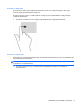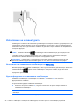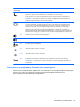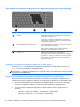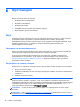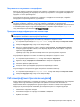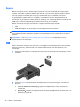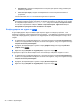User Guide - Windows 8.1
●
Разширение: Гледане на изображението на екрана, разгърнато между компютъра и
външното устройство.
●
Само на втори екран: Гледане на изображението само на екрана на външното
устройство.
С всяко натискане на fn+f4 състоянието на дисплея се променя.
ЗАБЕЛЕЖКА: За най-добри резултати, особено ако сте избрали опцията „Разширение“,
регулирайте разделителната способност на екрана на външното устройство, както следва.
От стартовия екран напишете контролен панел, след което изберете Контролен панел
от списъка с приложения. Изберете Облик и персонализиране. В Дисплей изберете
Настройване на разделителната способност на екрана.
Конфигуриране на аудио за HDMI
За да конфигурирате звука за HDMI, първо свържете аудио- или видео устройство – като
например телевизор с висока разделителна способност – към HDMI порта на вашия компютър.
След това конфигурирайте устройството по подразбиране за възпроизвеждане на звук, както
следва:
1. От работния плот на Windows щракнете с десния бутон върху иконата Високоговорители
в областта за уведомяване
най-вдясно на лентата на задачите, след което щракнете върху
Устройства за възпроизвеждане.
2. В раздела „Възпроизвеждане“ щракнете върху Цифров изход или върху Устройство с
цифров изход (HDMI).
3. Щракнете върху Направи по подразбиране, след което върху OK.
За да върнете звука към високоговорителите на компютъра, извършете следните стъпки:
1. От
работния плот на Windows щракнете с десния бутон върху иконата Високоговорители
в областта за уведомяване най-вдясно на лентата на задачите, след което щракнете върху
Устройства за възпроизвеждане.
2. В раздела „Възпроизвеждане“ щракнете върху Високоговорители.
3. Щракнете върху Направи по подразбиране, след което върху OK.
40
Глава 5 Мултимедия